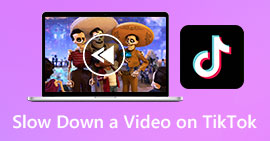Измените размер видео для TikTok, чтобы ваши видео TikTok выделялись среди многих
Готовы ли вы вывести свои видео в TikTok на новый уровень? Один из способов сделать ваши видео более привлекательными — обрезать их! Обрезка позволяет вам сосредоточиться на наиболее важных частях вашего контента, а также придает ему свежий и уникальный вид.
Не беспокойтесь, если вы никогда раньше не обрезали видео. Это очень просто! В мгновение ока вы можете обрезать свои видео, как профессионал, и создавать контент, который выделяется на платформе. Итак, берите свой телефон, и давайте начнем. Здесь мы познакомим вас с различными верными и эффективными методами изменить размер видео для TikTok.
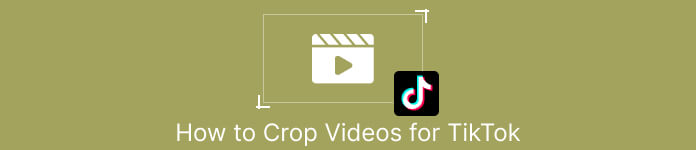
Часть 1. Причины, по которым нужно обрезать видео для TikTok
Поскольку TikTok — популярная платформа для демонстрации образовательного, развлекательного и многого другого, у них есть свои причины обрезать видео. Тем не менее, есть много причин обрезать видео для TikTok. В этом разделе мы упомянем некоторые из известных причин.
Обрезка вашего видео помогает сосредоточиться на наиболее важных аспектах вашего контента, позволяя выделить и подчеркнуть наиболее важные моменты. Это может помочь вам донести свою точку зрения и заинтересовать аудиторию. Во-вторых, обрезка видео может сделать его более эстетически привлекательным, подчеркнув объект или действие на переднем плане и устранив отвлекающие факторы.
Помимо этого, видео TikTok обычно просматриваются в портретном режиме, но у вас может быть контент, снятый в альбомной или квадратной ориентации, поэтому вам необходимо соответствующим образом настроить соотношение сторон. Если ваше видео выглядит лучше всего на платформе, вам может потребоваться обрезать его до нужного соотношения сторон. Наконец, обрезку можно использовать творчески, чтобы придать видео внешний вид, полностью соответствующий вашим предпочтениям. Вы можете привлечь больше внимания и подписчиков, если сделаете это.
Часть 2. Как обрезать видео с помощью TikTok
TikTok — это платформа для социальных сетей, которая быстро становится одним из самых популярных приложений для обмена короткими видео. Как будто эта платформа поставляется с функцией изменения размера видео TikTok. Обрезка позволяет сосредоточиться на наиболее важных частях видео и сделать его визуально более привлекательным. Хотите ли вы выделить конкретный объект или действие или создать уникальный образ, обрезка поможет вам достичь своей цели. А теперь пошагово, как обрезать видео с помощью TikTok:
Шаг 1. Запишите или загрузите видео, которое хотите обрезать. Когда все будет готово, нажмите на Галочка кнопку, чтобы перейти к экрану редактирования.
Шаг 2. На экране редактирования вы увидите различные параметры, включая Отделка, Звуки, а также Эффекты. Пальцами отрегулируйте размер и положение видео, чтобы обрезать его по желанию.
Шаг 3. Если вы довольны кадрированием, коснитесь значка Сохранить кнопку, чтобы сохранить изменения. Вы можете редактировать видео, добавляя фильтры, музыку и текст по желанию. Когда будете готовы, коснитесь следующий кнопку, чтобы перейти к экрану публикации.
Шаг 4. Добавьте заголовок и любые соответствующие хэштеги, затем нажмите Почта чтобы поделиться обрезанным видео с сообществом TikTok. Процесс такой же, когда вы хотите научиться обрезать видео в TikTok на iPhone.
Часть 3. Как обрезать видео для TikTok с помощью сторонних инструментов
Мы предоставили некоторые из них ниже, если вы ищете приложения, отличные от TikTok, для обрезки видео. Ознакомьтесь с ними и узнайте, как обрезать видео в TikTok с помощью этих инструментов.
1. Конвертер видео Ultimate
Конвертер видео FVC Ultimate — это мощное программное обеспечение для редактирования видео, которое поможет вам обрезать и редактировать видео для TikTok. Благодаря удобному интерфейсу и расширенным функциям редактирования FVC Video Converter Ultimate является отличным инструментом для тех, кто хочет создавать высококачественные видео для этой платформы.
Основные характеристики FVC Video Converter Ultimate:
1. Обрезка и изменение размера видео: С FVC Video Converter Ultimate вы можете обрезать видео до любого размера или соотношения сторон, которые вам нужны для TikTok.
2. Редактируйте и улучшайте видео: FVC Video Converter Ultimate также поставляется с рядом инструментов редактирования, которые позволяют вам регулировать яркость, контрастность, насыщенность и другие аспекты вашего видео.
3. Качественный вывод: FVC Video Converter Ultimate использует передовые алгоритмы, чтобы обеспечить максимально возможное качество преобразования ваших видео.
4. Высокая скорость преобразования: FVC Video Converter Ultimate предназначен для быстрой и эффективной конвертации ваших видео.
Теперь вот шаги по изменению размера видео для TikTok с помощью этой программы:
Шаг 1. Получите программу
Чтобы начать, просто загрузите программное обеспечение бесплатно, нажав на значок ниже. Программа может быть запущена после ее установки.
Скачать бесплатноДля Windows 7 или новееБезопасная загрузка
Скачать бесплатноДля MacOS 10.7 или новееБезопасная загрузка
Шаг 2. Добавьте видео
Чтобы получить доступ к Обрезка видео, нажать на Ящик для инструментов меню. Щелкните значок плюса, чтобы импортировать видеофайл с жесткого диска вашего компьютера для кадрирования.
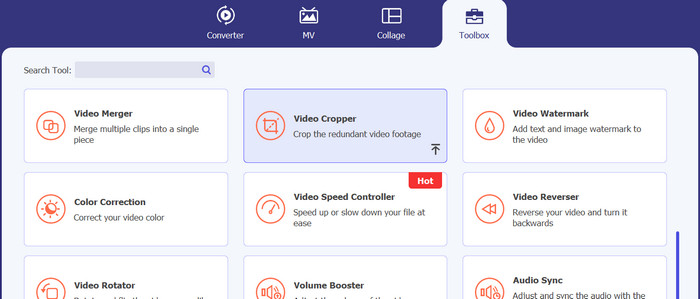
Шаг 3. Обрежьте видео
Обрежьте видео до нужного соотношения сторон. Соотношение сторон и границы можно настроить с помощью ползунков. В конечном счете, вы можете настроить параметры вывода видео и аудио в Выход подменю.
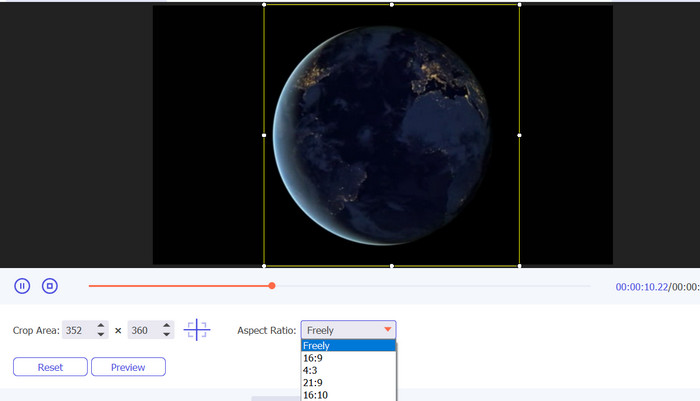
Шаг 4. Сохраните видео
В Экспорт Кнопка позволяет сохранить обрезанное видео на компьютер после предварительного просмотра изменений в режиме реального времени.
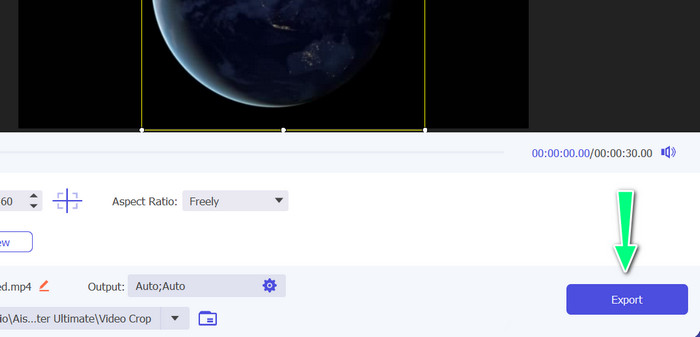
Дальнейшее чтение
2 простых способа ускорить просмотр видео в TikTok
4 эффективных способа удалить водяные знаки Tiktok из видео Tiktok
2. Вид.Веселье
Если вы ищете быстрый способ обрезать видео на Android для TikTok, вид.весело отличный вариант для рассмотрения. Vid.fun предлагает широкий выбор соотношений сторон, включая 1:1, 4:5, 9:16 и другие, поэтому вы можете быть уверены, что ваши видео будут отлично смотреться на TikTok. Следуйте простому руководству ниже, чтобы узнать, как его использовать.
Шаг 1. Загрузите Vid.fun из Google Play и начните новый проект.
Шаг 2. Перетащите клип, который вы хотите обрезать, из галереи вашего устройства или фотопленки на временную шкалу.
Шаг 3. Перетащите углы прямоугольника, помещенного на фильм. Просто потяните за угловые ручки, чтобы обрезать видео. После этого поделитесь фильмом с семьей или разместите его в Интернете.
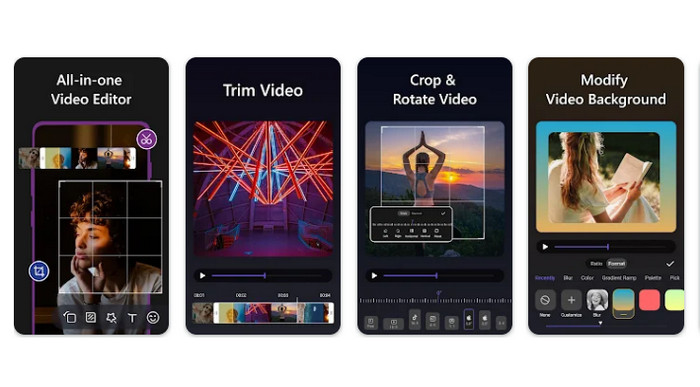
Вывод
Обрезка видео в TikTok — это простая процедура, которую можно выполнить в самом приложении. Кроме того, вы можете научиться изменить размер видео для TikTok с указанными программами. Выполняя шаги, описанные в этом руководстве, вы можете обрезать видео до идеального соотношения сторон для оптимального просмотра на TikTok.



 Конвертер видео Ultimate
Конвертер видео Ultimate Запись экрана
Запись экрана